قد يتفاجأ المتحولون الجدد للقراءة الإلكترونية أنه على الرغم من حقيقة أن الكتب الإلكترونية يمكن قراءتها على أجهزة الكمبيوتر ، وليس هناك طريقة حقيقية لطباعة صفحة للرجوع إليها. في الأيام القديمة ، يمكنك فقط وضع غلاف كتابي على آلة النسخ ، ولكن مع الكتب الإلكترونية ، فهو أكثر صعوبة.
في الوقت المناسب لأجراس المدارس والمناهج الدراسية ، فيما يلي بعض الطرق للذهاب لطباعة الصفحات من كتاب إلكتروني.
ولكن تذكر أن السياسات الخاصة بالعديد من ناشري الكتب تختلف ، لذا راجع تلك السياسات والمضي قدمًا على مسؤوليتك الخاصة. يعد توزيع المواد المحمية بحقوق الطبع والنشر بدون ترخيص أمرًا غير قانوني في الولايات المتحدة والعديد من البلدان الأخرى. لا تشجع CBS Interactive أو تتغاضى عن الازدواجية غير القانونية أو توزيع المحتوى المحمي بحقوق الطبع والنشر. قبل نسخ أو توزيع أي محتوى من الكتب الإلكترونية ، تأكد من أنك تتمتع بالحق القانوني للقيام بذلك.
مع وضع ذلك في الاعتبار ، شاهد الفيديو التعليمي واتبع الخطوات أدناه لمعرفة كيفية طباعة الصفحات من كتاب إلكتروني.

الطريقة العالمية (تقريبًا)
إذا كان القارئ الإلكتروني الخاص بك يقدم قارئ ويب أو سطح مكتب ، مثل Amazon و Kobo و Sony و Barnes & Noble ، فهذا الخيار مناسب لك.
- توجه إلى موقع الويب الخاص بقارئ البريد الإلكتروني ، مثل Barnes & Noble أو Amazon. من هناك ، قم بتشغيل برنامج قارئ الويب أو قارئ سطح المكتب. على سبيل المثال ، لدى Amazon و Barnes & Noble كلا الخيارين. في هذا البرنامج التعليمي ، سنستخدم Nook for Web reader.
- افتح كتابًا وابحث عن الصفحة التي تريد طباعتها.
- تغيير حجم نافذة المتصفح (أو سطح المكتب) بحيث يتطابق مع نسبة العرض إلى الارتفاع للورقة 8.5 "x 11". ليس بالضرورة أن يكون دقيقا ؛ فقط مقلة العين.
- التقط لقطة شاشة لصفحة الكتاب الإلكتروني. في نظام التشغيل Windows 7 ، قم بتشغيل أداة القصاصة ، اسحب المؤشر لتخطيط الصفحة وحفظ لقطة الشاشة. على جهاز Mac ، اضغط على Ctrl + CMD + 4 واسحب المؤشر إلى مخطط تفصيلي للصفحة. سيتم حفظ لقطة الشاشة على سطح المكتب الخاص بك.
- افتح ملف الصورة للقطة الشاشة وانتقل إلى ملف> طباعة. في مربع حوار الطباعة ، تأكد من إلغاء تحديد أي إعدادات تمدد الصورة (أي "احتواء للصفحة.") أيضًا تغيير إعدادات الحبر للطباعة باللون الأسود (وليس اللون أو تدرج الرمادي). أخيرا ، اضغط على الطباعة.
- كرر هذه العملية لأي صفحات أخرى تريد طباعتها.
إذا كنت تملك جهاز iPad
إذا كنت تستخدم جهاز iPad كقارئ إلكتروني ، فستكون العملية أبسط قليلاً.
- افتح تطبيق القارئ الإلكتروني ، وافتح كتابًا ، وانتقل إلى الصفحة التي تريد طباعتها.
- اضبط التنسيق لعرض النص الأسود على خلفية بيضاء. (تختلف هذه العملية في كل تطبيق ، ولكنها عادة ما تكون في قائمة ضبط الخطوط.)
- التقاط لقطة شاشة عن طريق الضغط على زر الصفحة الرئيسية والنقر على زر النوم. افعل نفس الشيء مع أي صفحات أخرى تريد طباعتها.
- انتقل إلى "ألبوم الكاميرا" واضغط على زر الإجراء (السهم الموجود في أعلى اليمين) وانقر فوق لتحديد كل لقطات الشاشة. عند الانتهاء ، انقر فوق "مشاركة" في الجزء العلوي الأيسر ، وحدد "البريد الإلكتروني". إرسال الصور بالبريد الإلكتروني لنفسك.
- انتقل إلى جهاز كمبيوتر مزود بإمكانية وصول الطابعة وافتح البريد الإلكتروني وقم بتنزيل الصور. افتح ملفات صور لقطة الشاشة وانتقل إلى ملف> طباعة. في مربع حوار الطباعة ، تأكد من إلغاء تحديد أي إعدادات تمدد الصورة (أي "احتواء للصفحة.") أيضًا تغيير إعدادات الحبر للطباعة باللون الأسود (وليس اللون أو تدرج الرمادي). أخيرا ، اضغط على الطباعة.
الطباعة في السؤال
قبل أن تتابع القراءة ، لاحظ أن هذه هي طريقة الملاذ الأخير حقًا للحصول على نسخة من صفحة الكتب الإلكترونية ولا تنطبق إلا على أولئك الذين يمتلكون قارئًا إلكترونيًا للحبر (مثل Nook Simple Touch). أنا أوصي حقا القيام بذلك إذا لم يكن لديك ل.
- العثور على آلة نسخ.
- احصل على القارئ الإلكتروني وانتقل إلى الصفحة التي تريد طباعتها. ضبط حجم الخط ، إذا أردت.
- ضع القارئ الإلكتروني على الناسخة لأسفل ، أغلق الغطاء ... وضرب النسخة.
حقا ، هذا كل شيء. وانها تعمل تماما.




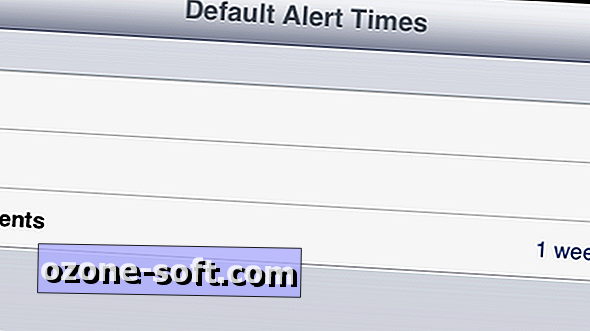







ترك تعليقك